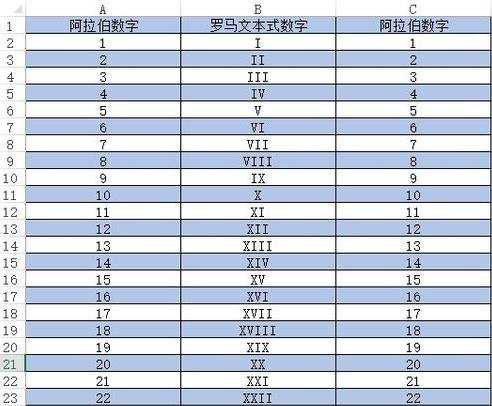Excel2013如何实现隔行设置背景色
2017-03-18
相关话题
如果Excel表格中的数据很多,很有可能会出现看错行的现象,为防止看错行,我们可以隔行设置背景色。我们可以通过套用表格格式或者条件格式来达到上面的效果,下面小编给大家介绍如何实现隔行更换背景色。
Excel2013实现隔行设置背景色的方法:
选中要处理的单元格或者列。
说明:选择列的话这样方便以后添加数据都能实现隔行有背景色。
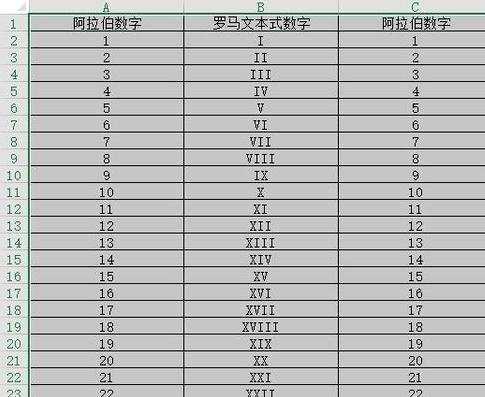
在“开始”选项卡中,单击“条件格式”,选择“新建规则”。
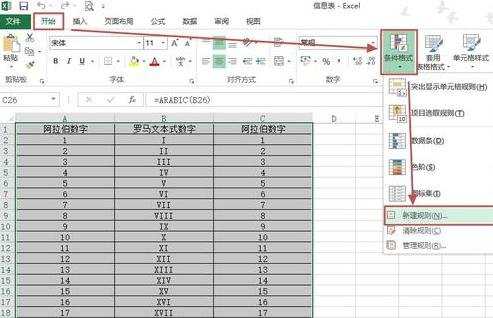
在打开的对话框中,规则类型选择“使用公式确定要设置格式的单元格”,然后在“为符合此公式的值设置格式”下面填入公式“=mod(row(),2)”。
说明:
如果隔二行,可以输入公式“=MOD(CEILING(ROW(),2)/2,2)=1”
如果隔三行,可以输入公式“=MOD(CEILING(ROW(),3)/3,2)=1”
如果隔四行,可以输入公式“=MOD(CEILING(ROW(),4)/4,2)=1”
以此类推。
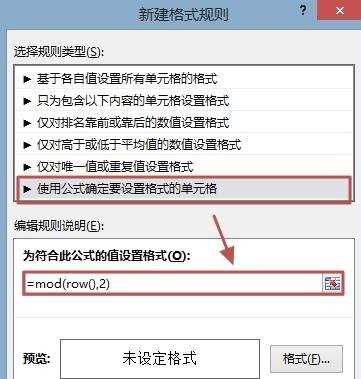
再单击“新建规格”对话框中的“格式”按钮。
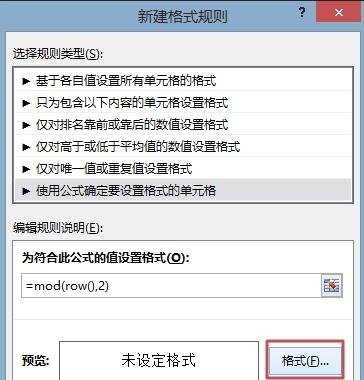
打开“设置单元格格式“对话框,在“填充”选项卡中选择填充的颜色,然后单击“确定”。
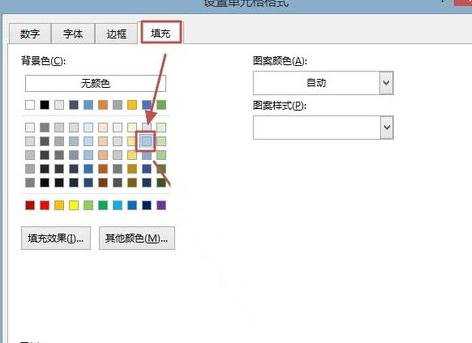
返回到“新建格式规则”对话框,单击“确定”。
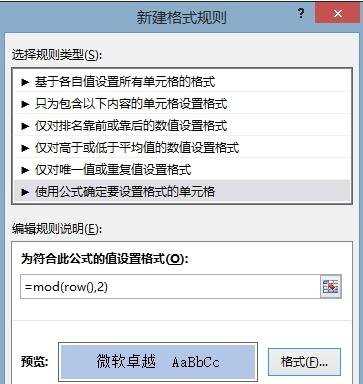
最后看看效果吧,如下图所示。